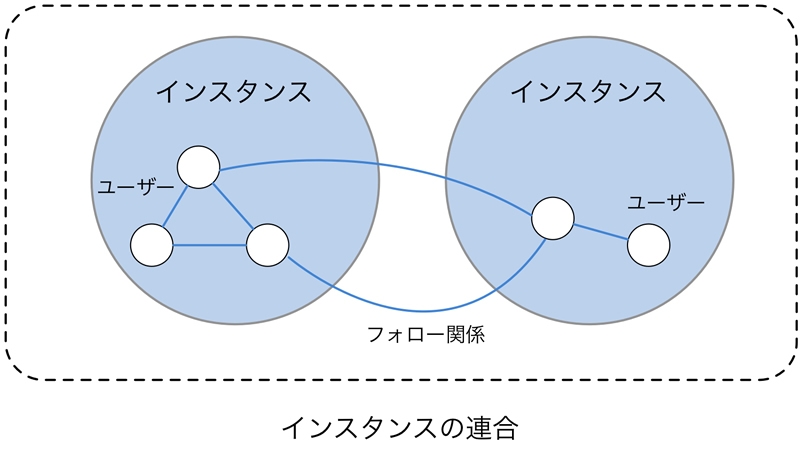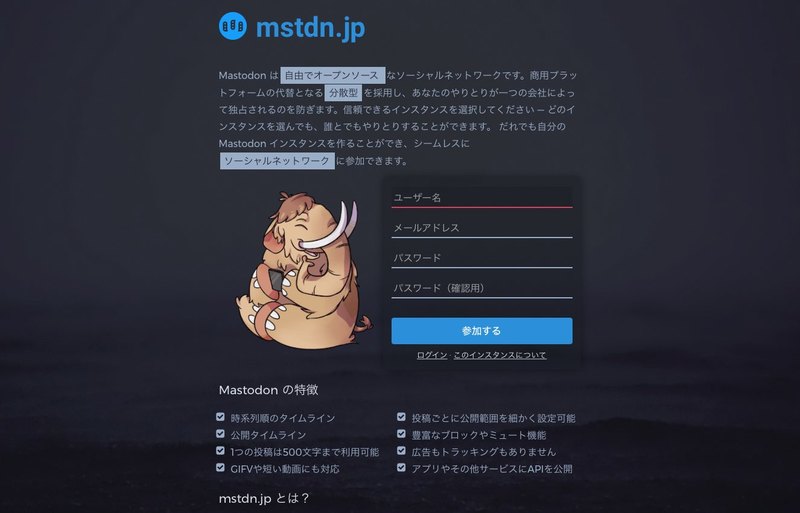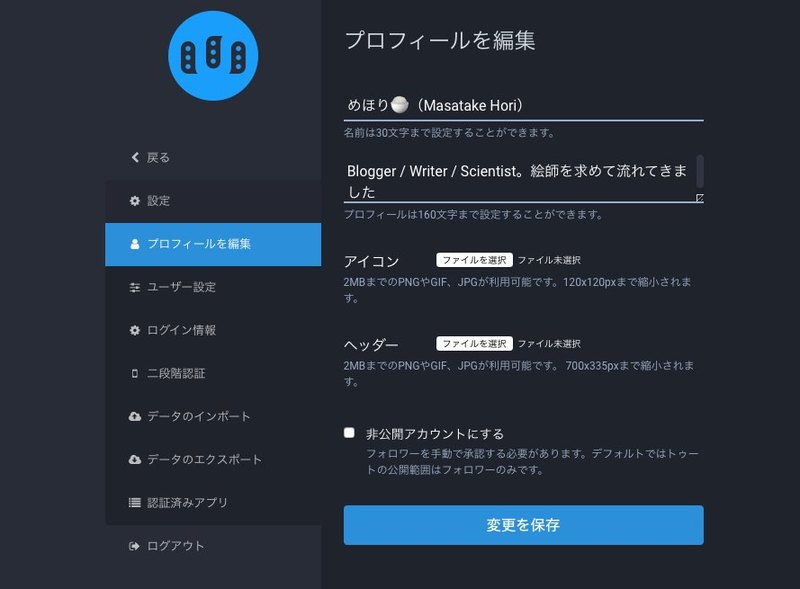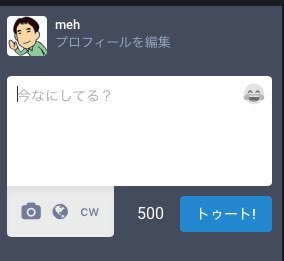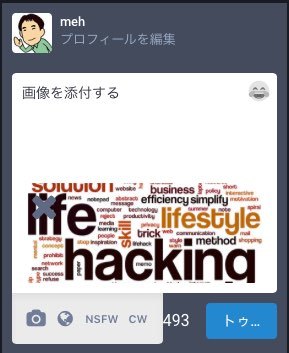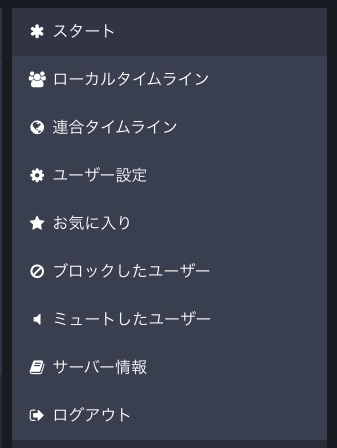新しい分散型ソーシャルネットワーク「マストドン」が日本でも話題になり、古参のインターネットユーザーから、新しいものに敏感な若いユーザーにまで利用が急速に広がっています。

しかし、あまりの話題の速さに「マストドンの特徴とは?」「ツイッターと何が違うの?」と、戸惑っている人も多いはず。
本連載ではそんな人に向けてマストドンの始め方から、自分なりの楽しみ方を探す方法について紹介していきます。
マストドンとはなにか?
まず、マストドンとはなんでしょうか? マストドンの名前は、約4,000万年前から11,000年前まで生存していた、すでに絶滅したゾウ科の大型古代哺乳類からきています。
しかしソーシャルネットワークとしてのマストドンは非常に新しく、最初のリリースが行われたのは2016年の10月と、たった半年前のことです。開発したのはドイツ在住のオイゲン・ロッコ氏。弱冠24歳のエンジニアです。
マストドンの特徴は、ツイッターのような短文投稿型のソーシャルネッワークであることに加え、どこか一箇所に集中したサーバーをもたない「分散型」であることです。
つまり、誰でも自分のサーバーにマストドンのコピーを立ち上げて、その個々のマストドンサーバーが緩やかにつながり、大きなネッワークを形成するという仕組みになっています。
図1 マストドンのネットワーク
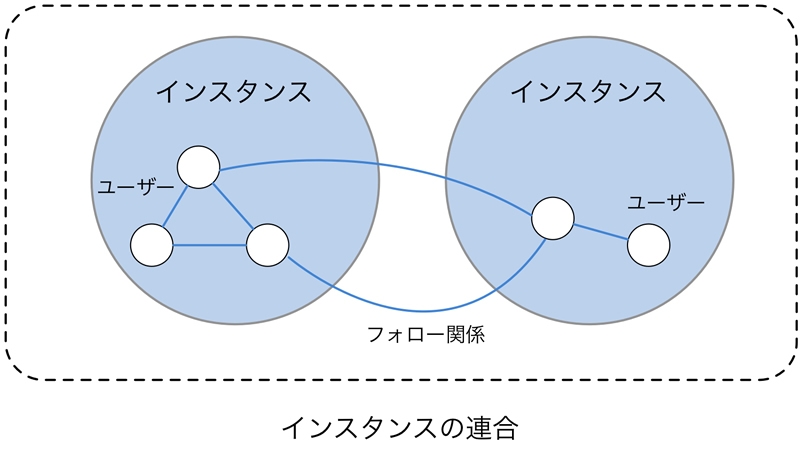
この、一つひとつのマストドンサーバーのことをインスタンス、マストドンサーバーの緩やかなつながりのことを「連合」(英語ではfederation)と呼びます。
ツイッターやFacebookのようなソーシャルネットワークは、一企業による中央集権的な形をとっていて、その会社が破綻するようなとこがあればそれで終わってしまいます。それに対して、マストドンではどこか一つのインスタンスが閉鎖されたとしても、新しくインスタンスを立ち上げることで存続することが可能です。
そういう意味では、マストドンは絶滅しないソーシャルネットワークなのです。
インスタンスを選ぼう
分散型であるため、マストドンを始めるにはまずどのインスタンスに登録するかを決めなくてはいけません。
インスタンスは特定の興味を持った人が集まっているものもあれば、地方や職種で集まっているもの、果ては個人的な友人のためのインスタンスまであります。
まずは、ユーザーが多く存在する以下のインスタンスいずれかに登録してみて雰囲気をつかんでから、自分にあったインスタンスを探しに行くのがよいでしょう。
ただし、ユーザーが多い場所ではそれだけ話題も多様で、面白さをつかみにくい可能性もあります。そうしたときは国内のインスタンスの一覧から気になるものを選んでみましょう。
ちなみに、わたしはmstdn.jpを中心に活動をしています。
アカウントを作る
インスタンスはそれぞれ独立していますので、マストドンのアカウントはインスタンスごとに作成します。
図2 mstdn.jpのトップページ(ログイン前)
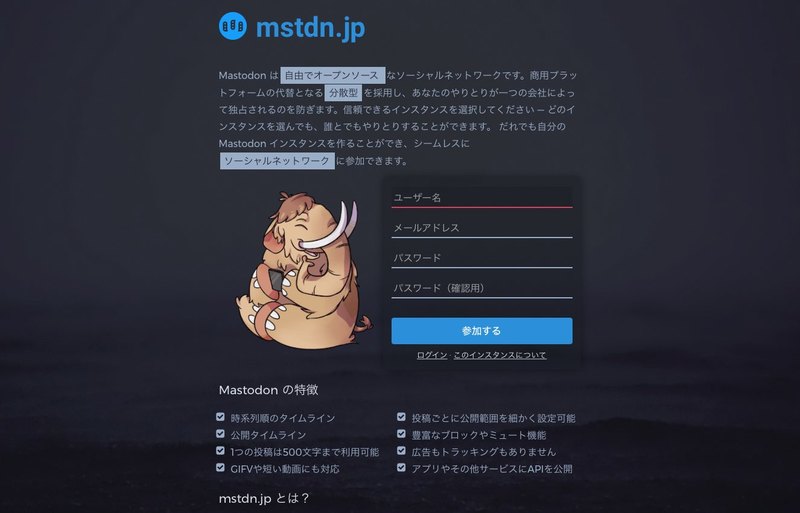
たとえば mstdn.jpのトップページを開くと上図のような画面が表示されます。ユーザーID(半角英数とアンダースコアのみ)とメールアドレス、設定したいパスワードを入力します。
ほどなく、英語の登録確認メールが届きます。そのメールのなかの確認リンクをクリックすれば、登録完了です。
通常のSNSになれている人は、なぜインスタンス毎にアカウントを作らないといけないのかと思うかもしれませんが、メールアドレスと似ていると想像すれば理解しやすくなります。
図3 マストドンのアカウント

たとえばmstdn.jpの私のアカウントは、@mehですが、正式にはインスタンス名も含めて@meh@mstdn.jpとなります。mstdn.jpがメールサーバーに対応していて、@mehがユーザー名に対応しているわけです。
このことは、のちに「リモートフォロー」という機能を使用する際に必要な知識となりますので覚えておきましょう。
アカウントのプロフィールを設定しておく
ログインすると、マストドンのメイン画面が表示されます。左から投稿欄、フォローしたひとの投稿が表示されるホーム欄、通知欄、そしてタイムラインなどを表示するタブが列挙されています。見た目としてはTwitter社のTweetdeckに似通っています。
図4 プロフィール編集画面
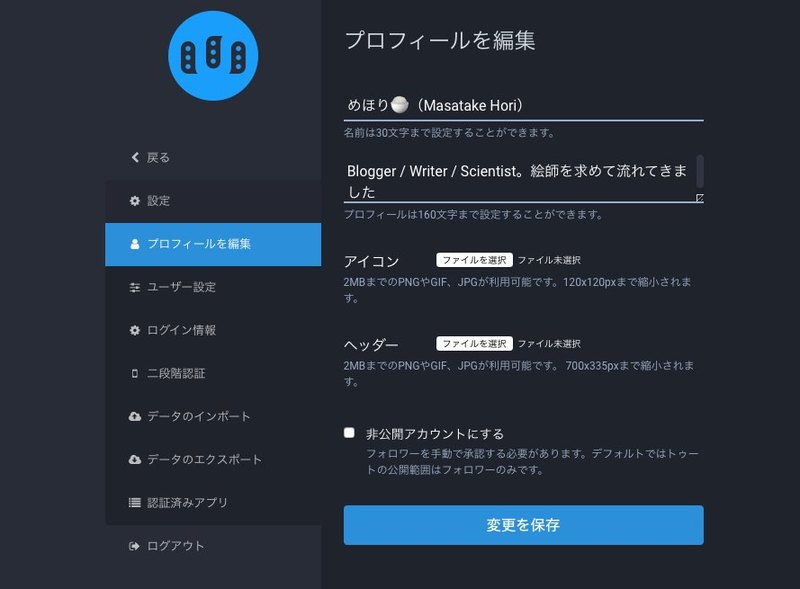
まずは、自分のアカウントをクリックして、プロフィールの編集を行いましょう。最低限、アイコンの画像と、プロフィールを編集しておくことをおすすめします。
プロフィールは、インスタンスの特徴にあわせて、そのインスタンスで求めていることにあわせて書くことが秘訣です。インスタンスごとに、違う自分がいるのだと思ってください。
この、インスタンスの数だけ、自分がいるという感覚にピンとくると、マストドンの分散型SNSということの面白さが伝わってくることでしょう。
はじめてのトゥート!
ツイッターで投稿を「ツイート」というのと同じように、マストドンでは角笛やクラクションを大きく鳴らして知らせる音になぞらえて「トゥート」といいます。
図5 「トゥート!」ボタンを押すと投稿される
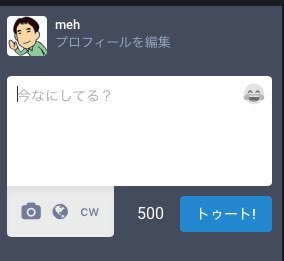
トゥートは全角・半角の区別なく500字まで入力できます。ただし、タイムラインが流れるスピード次第では長文を投稿しても見てもらえない可能性がありますので、インスタンスの特徴にあわせて文章を構成しましょう。
図6 カメラアイコンを押せば、画像を添付できる
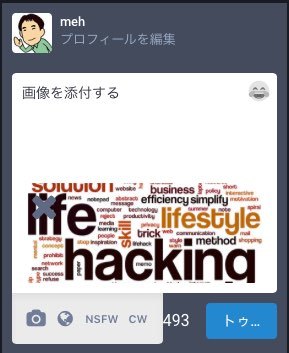
また、合計4MBを上限とした画像を4枚、あるいはMPEG4・WebP形式の動画を添付することも可能です。
マストドンのもう一つの特徴に、投稿の一部を隠すCW(Content Warning)という機能と、画像を伏せるNSFW(Not Safe For Work)機能があります。
CWは、たとえば映画のネタバレや、ひとによっては怒りそうな発言について、警告とともに投稿することができる機能です。
トゥートする際にCWボタンを押して「閲覧注意」と書かれている欄に警告文を書くことで、トゥートの一部を伏せることができます(現時点では、この警告部分を記入せずに投稿すると伏せ字にならない仕様になっているので注意してください)。NSFWも同様に、画像を伏せて投稿する際に使います。
CWもNSFWも、過激な発言や違法な画像を容認するための機能ではなく、異論が出そうなコンテンツをみるかどうかをフォロワーに選ばせるための機能ですので、上手に活用してください。
タイムラインの空気を楽しむ
トゥートができるようになったら、交流したい人をフォローしていきましょう。
図7 タイムラインを見るには、このタブで選択する
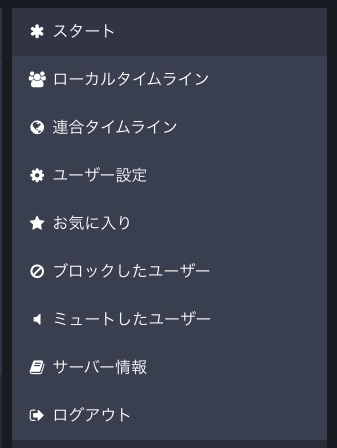
マストドンのメイン画面の右側のタブで、「ローカルタイムライン」あるいは「連合タイムライン」を選択すると、大勢の人の投稿が流れているのを見ることができるはずです。
まずは、このタイムラインが流れてゆく様子をしばらく楽しんでください。
図8 タイムラインを眺めているだけでも楽しい

このタイムラインはあなたが登録したインスタンスの、あるいは連合された他のインスタンスから流れ込んでくる、すべてのユーザーの声の流れです。
ツイッターにもかつてこのグローバルタイムラインの機能はあったのですが、その後ツイッターの規模が大きくなるに連れて削除されたことを思い出す人もいるかもしれません。
このインスタンスの雰囲気は楽しめそうでしょうか?
フォローすると面白そうなユーザーはいるでしょうか?
気になるユーザーがいたなら、その人のアイコンかユーザー名をクリックして、プロフィール欄を開きましょう。
フォローをするためのアイコンが左上に表示されますので、あなたのソーシャルネットワークを構築していってください。
さて、今回はマストドンの始め方の基本をおさえたところで、次回は「連合タイムライン」と「ローカルタイムライン」の違いについて解説していきたいと思います。